 本地下载
本地下载
大小:47.63 KB
下载:807次
Resource Progress Bar(程序负载显示工具) V1.3 绿色英文版
- 语 言:简体中文
- 分 类:PC软件
- 大 小:47.63 KB
- 版 本:V1.3
- 下载量:807次
- 发 布:2022-10-09 20:05:33
手机扫码免费下载
#Resource Progress Bar(程序负载显示工具) V1.3 绿色英文版简介
Resource Progress Bar是款简单实用的程序负载显示工具,它可以为用户展示CPU、内存、网络、硬盘等运行负载情况,让用户了解电脑的工作性能,不同的设置,会影响程序的使用效果,也会导致异常负载的情况,它可以很直观的看出这些东西,只要负载了就会发出警告,操作简单,方便快捷,非常好用。
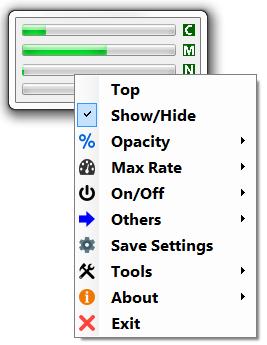
软件特色
Resource Progress Bar的好处。
有效地了解系统资源的状态。
在超载的情况下发出警告。
可设置为自动启动。
可以设置显示选项(位置、大小、不透明度、显示/隐藏、顶部),并保存设置;下次启动时,程序将使用保存的设置。
可以对网络进程显示进行限制设置。
支持低网络流量和低HDD使用量显示(HDD LED和网络LED)。
无需安装,支持Windows 7/8/10,免费使用。
使用说明
首先使用默认设置启动资源进度栏。程序菜单允许自定义设置。使用“保存设置”,可以保存设置以及窗口大小和位置。下次,将使用保存的参数启动程序。
设置“ 其他/自动启动”不受“保存设置”功能的影响,根据显示的状态,该设置是直接激活还是不激活。如果是自动启动,则程序还将使用最后保存的设置启动。
左键单击程序窗口时,它会短暂隐藏3秒钟。在始终处于顶部(顶部)模式的情况下,此功能最为有用。托盘图标还显示了简短的隐藏状态。
左键单击任务栏图标将执行“显示/隐藏”操作。单击每个进度条旁边的按钮(C:CPU,M:内存,N:网络,D:磁盘)可激活/禁用对相关资源的监视。如果禁用,则相关按钮变为红色,这也将停止资源的显示和过载监视。








